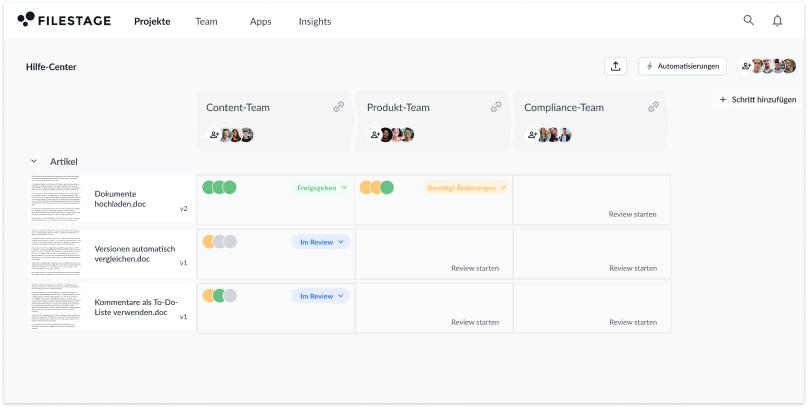Das bescheidene Dokument hat es in den letzten 50 Jahren weit gebracht. Seit der Einführung des ersten Textverarbeitungsprogramms für Personal Computer im Jahr 1976 sind digitale Dokumente zu einem festen Bestandteil des Büroalltags geworden.
Stellenbeschreibungen.
Unternehmensverträge.
Selbst dieser Artikel.
Fast alles am modernen Arbeitsplatz beginnt als Dokument. Und mit kollaborativen Tools wie Google Docs und Microsoft Word wird ihre Erstellung einfacher denn je. Das Erstellen von Dokumenten ist aber nur die halbe Miete.
Werfen wir einen Blick auf sieben Best Practices für Ihre Dokumentenfreigabe. Schauen wir uns außerdem an, wie eine Software für die digitale Freigabe von Dokumenten Ihnen dabei helfen kann:
- Legen Sie im Voraus fest, wer an Ihrem Workflow zur Dokumentenfreigabe beteiligt ist.
- Legen Sie Fristen fest, um Verzögerungen bei der Freigabe von Dokumenten zu vermeiden.
- Holen Sie das Feedback aller Reviewer an einem Ort ein.
- Haken Sie Kommentare ab und gestalten Sie Ihren Dokumenten-Review- und Freigabeprozess so effektiver.
- Halten Sie Ihre Versionen organisiert, damit jeder weiß, welche die neueste ist.
- Vergleichen Sie die Versionen nebeneinander, um zu überprüfen, ob das Feedback aller Stakeholder einbezogen wurde.
- Verfolgen Sie die Freigabe durch die Stakeholder während Ihres Dokumentenfreigabe-Prozesses.
Optimieren Sie Ihre Dokumenten-Reviews
Teilen Sie Dateien, holen Sie Feedback ein und managen Sie alle Freigaben mit Filestage.
1. Legen Sie im Voraus fest, wer an Ihrem Workflow zur Freigabe von Dokumenten beteiligt ist.
Es gibt nichts Schlimmeres als versehentlich wichtige Stakeholder in Ihrem Workflow zur Freigabe von Dokumenten außen vor zu lassen. Dies kann frustrierende Verzögerungen im Review-Prozess verursachen und sogar dazu führen, dass kostspielige Fehler veröffentlicht werden, die Ihr Team oder Ihr Unternehmen in Teufels Küche bringen.
Nehmen Sie sich also immer, aber auch wirklich immer, die Zeit, um festzulegen, wer Ihr Dokument prüfen und freigeben muss. Dann können Sie die Beteiligten in Review-Schritte gruppieren, damit der Prozess für die Freigabe Ihrer Dokumente organisiert abläuft.
Im folgenden Beispiel haben wir drei Review-Schritte für eine Produktbroschüre, einschließlich der Reviewer, die daran beteiligt sein müssen:
- Kreativteam – Creative Director, Head of Copy, Korrekturleser
- Marketingteam – Marketingmanager, Marketing-Analyst, Markenstratege
- Produkt- und Rechtsteam – Produktmanager, Jurist
All dies können Sie in Filestage in wenigen Minuten einrichten. Wenn Sie dann Ihr Dokument und alle neuen Versionen hochladen, werden Ihre Reviewer automatisch auf dem Laufenden gehalten.
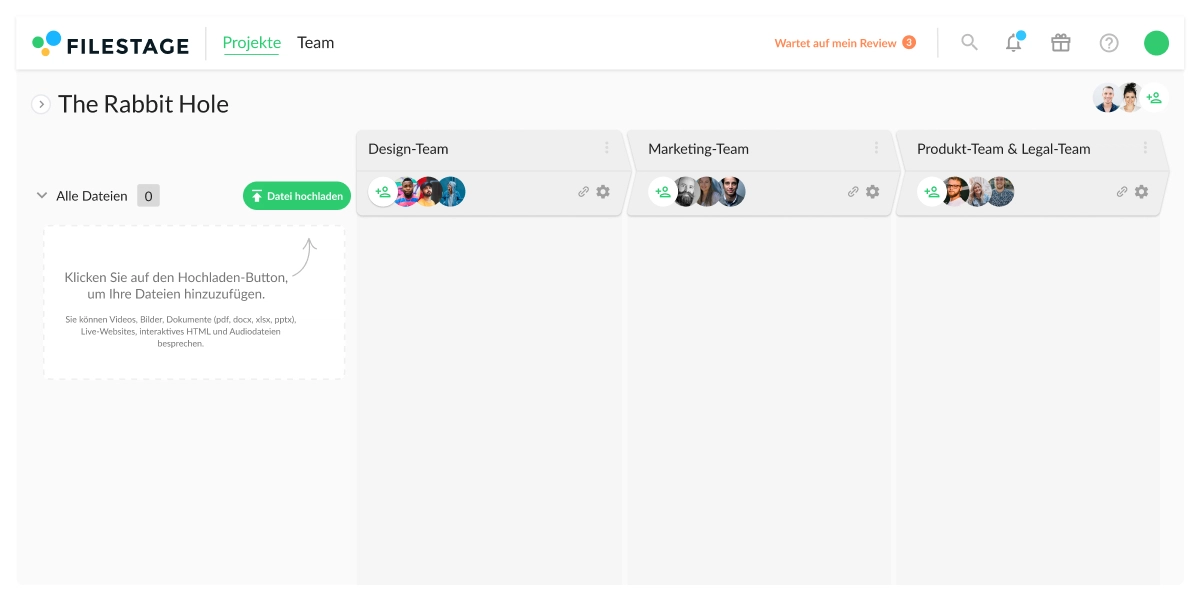
2. Legen Sie Fristen fest, um Verzögerungen bei der Freigabe von Dokumenten zu vermeiden.
Jedes Projekt hat eine Deadline – und häufig ist diese in Stein gemeißelt. Es ist egal, ob Sie zwei Wochen lang Ihrem Chef hinterherrennen mussten, um Feedback zur ersten Version zu erhalten. Die Deadline kann und wird nicht verschoben.
Sie.
Können.
Nicht.
Vorbei.
Hier ist die Lösung: Setzen Sie auch für Feedback Deadlines. Mit Filestage können Sie für jeden Review-Schritt ein Fälligkeitsdatum festlegen, um Ihre Stakeholder wissen zu lassen, wann Sie Feedback benötigen. Und mit kleinen Statusanzeigen in Ihrem Dashboard, mit denen Sie direkt sehen können, wer Ihr Dokument noch prüfen oder freigeben muss, können Sie diese Personen ganz einfach zur Verantwortung ziehen.
Aber jetzt kommt das Beste. Rückt das Fälligkeitsdatum näher, erhalten Ihre Reviewer automatische Erinnerungen per E-Mail – oder in einem Slack- oder Microsoft Teams-Channel Ihrer Wahl. Anstatt Ihre Dokumente über die Ziellinie zu schleppen, können Sie sich also mit etwas anderem beschäftigen, während das Feedback zu ihnen kommt (und nicht umgekehrt).
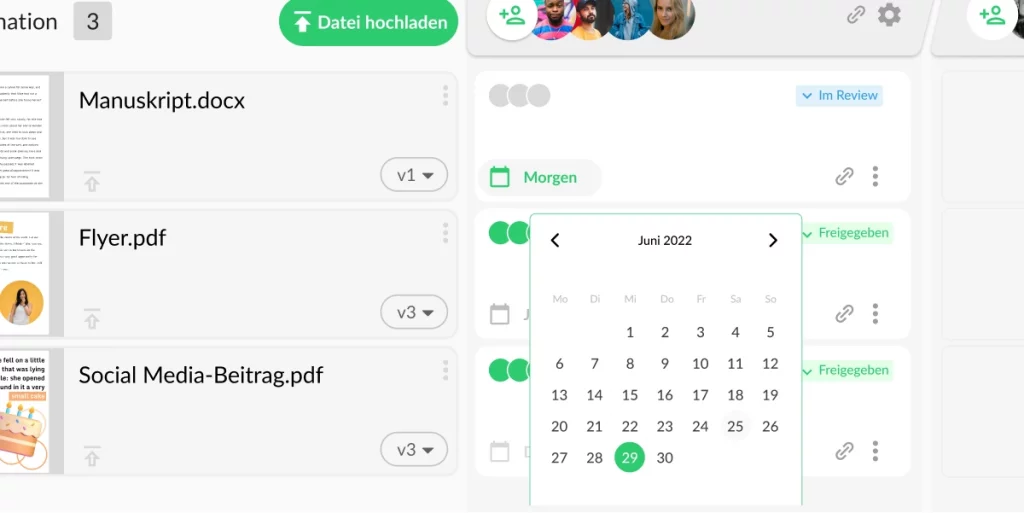
3. Holen Sie das Feedback aller Reviewer an einem Ort ein.
Dies ist eines der größten Probleme im Dokumenten-Review- und Freigabeprozess: das Einholen von Feedback.
Alles kann mit einer einzigen E-Mail beginnen, der einfachsten Freigabeanfrage, die an eine Handvoll Personen geschickt wird. Dann haben Sie es plötzlich mit diesen Phänomenen zu tun:
- Zwei private Antworten mit einem Haufen widersprüchlicher Kommentare
- Eine weitere E-Mail voller Feedback, diesmal an alle
- Einige Kommentare, die direkt in Ihr Dokument eingefügt wurden
- Eine Slack-Nachricht mit einem Loom-Video im Anhang
- Eine weitere Slack-Nachricht, diesmal mit einer neuen Version Ihres Dokuments, die jemand auf eigene Faust erstellt hat
Und auf einmal fragen Sie sich, ob es irgendjemandem auffallen würde, wenn Sie Ihren Laptop quer durch den Raum schmeißen, ihn in eine Million Stücke zertrümmern und einfach den Raum verlassen würden.
Stattdessen brauchen Sie einen Workflow zur digitalen Freigabe von Dokumenten, bei dem transparentes Feedback die einzige Option für Ihre Stakeholder ist. Mit Filestage können Ihre Reviewer Kommentare, Anmerkungen und Hervorhebungen direkt an der Seite Ihres Dokuments hinzufügen. Und jeder am Review-Schritt Beteiligte kann das Feedback der anderen sehen und im Kontext diskutieren.
Anstatt also Zeit mit der Konsolidierung von Kommentaren und der Lösung von Konflikten zu verschwenden, sind alle Reviewer von Anfang an auf demselben Stand.
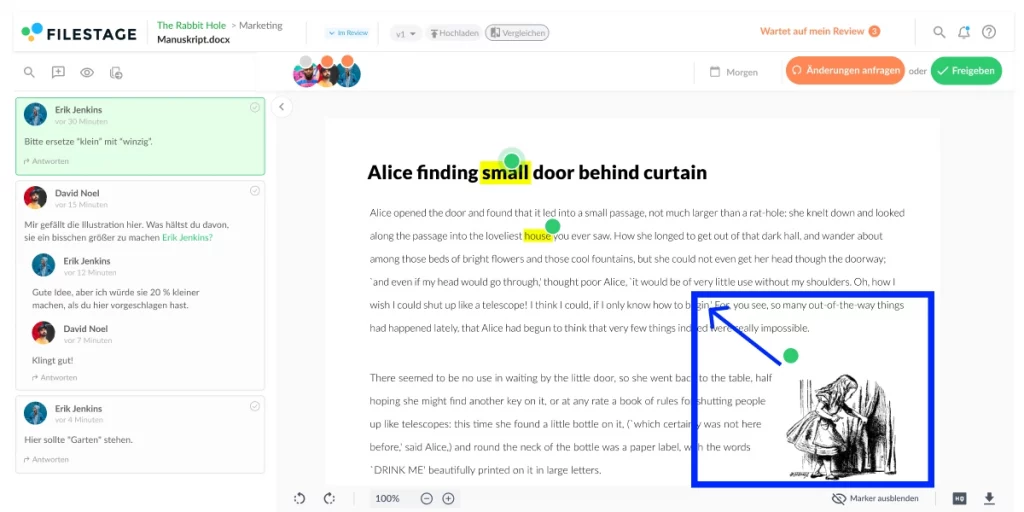
4. Haken Sie Kommentare ab und gestalten Sie Ihren Dokumenten-Review- und Freigabeprozess so effektiver.
Jetzt, wo Sie das Feedback aller Beteiligten an einem Ort haben, ist es an der Zeit, mit der Arbeit an der nächsten Version zu beginnen.
Wenn Sie schon einmal Feedback in einem Google Doc oder einer Microsoft Word-Datei eingeholt haben, wissen Sie sicher, dass Sie Kommentare während der Bearbeitung klären können. Vermutlich wissen Sie aber auch, dass es ziemlich schwierig ist, einen Kommentar wiederzufinden, wenn er einmal als geklärt markiert wurde.
Dies kann aus zwei wichtigen Gründen ein Problem darstellen:
- Sie haben keine klaren Aufzeichnungen darüber, welche Änderungen Sie vorgenommen haben und warum.
- Ihre Reviewer können nicht prüfen, ob Sie ihr Feedback berücksichtigt haben, weil ihre Kommentare verschwunden sind.
Bei Filestage dient die Kommentar-Seitenleiste gleichzeitig als To-do-Liste. Wenn Sie Kommentare abhaken, sind sie zwar weg, aber nicht vergessen. Stattdessen haben Sie die Möglichkeit, geklärte Kommentare jederzeit ein- und auszublenden, sodass Sie und Ihre Reviewer Feedback und Bearbeitungen leicht überprüfen können.
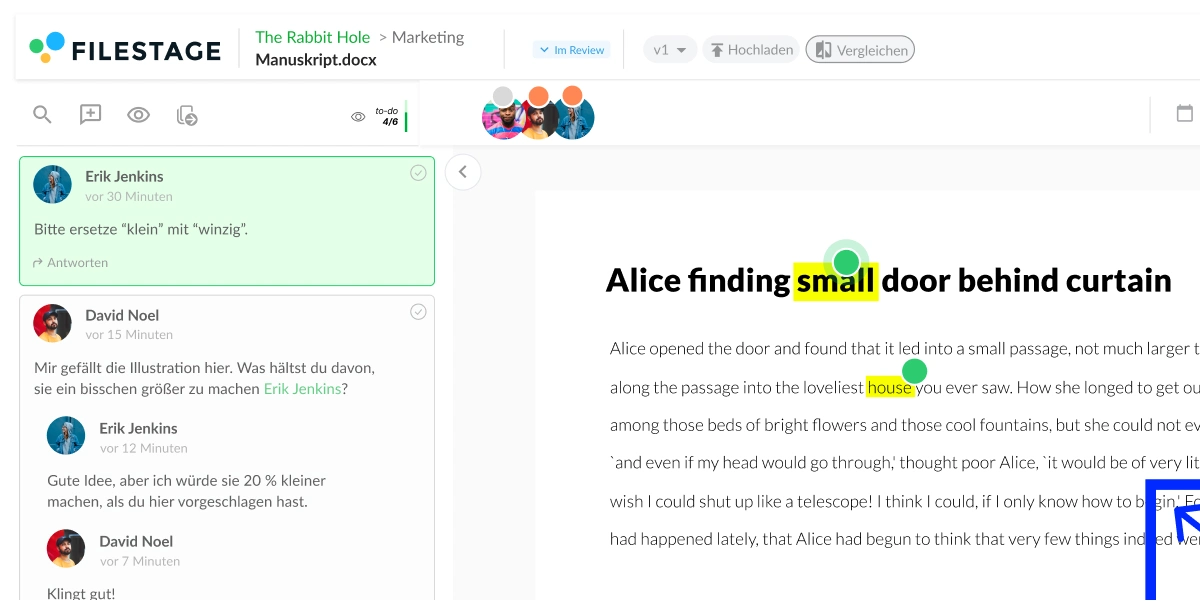
5. Halten Sie Ihre Versionen organisiert, damit jeder weiß, welche die neueste ist.
An dieser Stelle versagen Google Docs und Microsoft Word wirklich gänzlich.
Geht es um die Live-Zusammenarbeit mit Teamkollegen oder Kunden, sind sie brillant. Sie können alle in dasselbe Dokument hüpfen, Änderungen vornehmen und in Echtzeit Ideen diskutieren.
Diese Vorteile bringen aber ein ganz neues Problem mit sich: die Versionskontrolle von Dokumenten.
Warum ist das ein Problem? Aus diesen Gründen:
- Ihr Dokument entwickelt sich mit jeder Bearbeitung und jedem geklärten Kommentar ständig weiter
- Es gibt keine Möglichkeit, zwischen einer Version und der nächsten eine Grenze zu ziehen
- Jeder kann Ihr Dokument duplizieren und direkt Änderungen vornehmen
- Leute verschwenden Zeit damit, Feedback zur falschen Version zu geben
„Bevor wir Filestage eingesetzt haben, hatten wir Probleme mit der Versionskontrolle und damit, dass das Feedback nicht am gleichen Ort war. Am Ende hatten wir mehrere PDFs mit unterschiedlichem Feedback und keine Konsolidierung oder Übereinstimmung zwischen ihnen. Filestage macht die Dinge einfach. Alle Dateien und Versionen befinden sich am selben Ort.“
Sarah Chen, Medical Director bei Publicis Health
In Filestage werden alle Versionen Ihres Dokuments in Ihrem Filestage-Dashboard ordentlich gestapelt. So können Sie in Sekundenschnelle zu früheren Versionen (und früherem Feedback) zurückspringen. Und wenn jemand versehentlich eine alte Version öffnet, um Feedback zu geben, wird dank einer eingeblendeten Warnung deutlich, dass die Version nicht mehr aktuell ist.
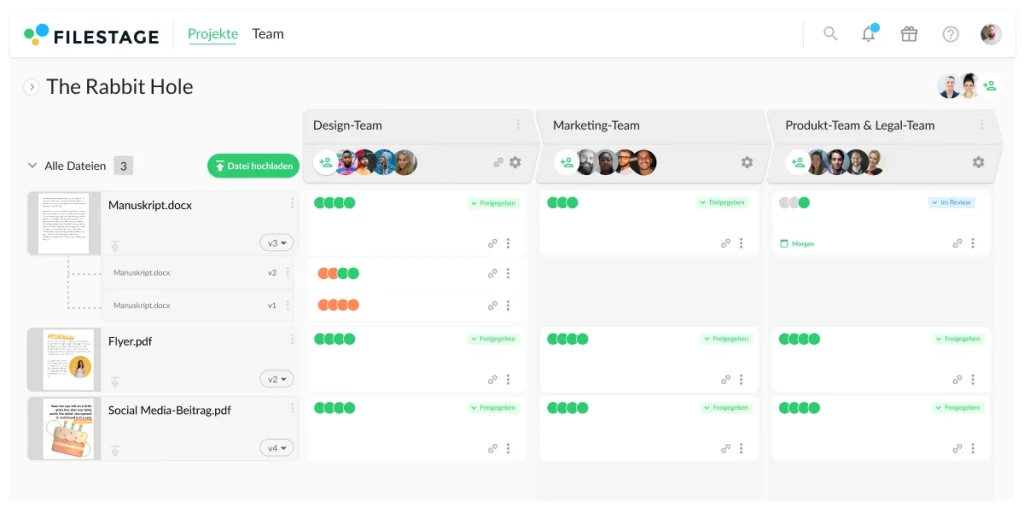
6. Vergleichen Sie die Versionen nebeneinander, um zu überprüfen, ob das Feedback aller Stakeholder einbezogen wurde.
Stellen Sie sich vor, Sie haben gerade die dritte Version eines Dokuments zur Prüfung erhalten. Es handelt sich um eine neue rechtliche Richtlinie, sehr wortreich, aber sie ist wichtig.
Es ist zwei Wochen her, seitdem Sie Feedback zur vorigen Version gegeben haben. Sie wollen die neue Version (18 Seiten!) nicht von vorne bis hinten lesen, aber Sie haben keine Ahnung, worauf Sie achten müssen.
Was tun Sie also? Vielleicht verbringen Sie fünf oder zehn Minuten damit, Ihren Posteingang zu durchsuchen. Kein Glück. Dann versuchen Sie es mit Teams. Irgendwann finden Sie es – ausgerechnet in Trello. Aber alle Ihre Kommentare sind verschwunden.
Vielleicht klicken Sie einmal in Google Docs herum und finden den Button für den Kommentarverlauf. Auf der rechten Seite wird eine lange Liste mit Kommentaren eingeblendet, darunter auch viele von Ihnen. Aber Sie haben keine Ahnung, worauf Sie hinauswollten – und Sie können die vorherige Version nicht sehen, um den Kontext zu verstehen.
Es ist schwerfällig.
Es ist frustrierend.
Und es ist eine enorme Zeitverschwendung.
So macht Filestage Ihnen und Ihren Reviewern das Leben leichter:
- Vergleichen Sie zwei Versionen nebeneinander, einschließlich der Kommentare. So können Sie die neue Version leicht mit Ihrem früheren Feedback abgleichen.
- Klicken Sie auf einen Kommentar, um zu diesem Teil des Dokuments zu springen, damit Sie die neue Version schneller prüfen können.
- Wählen Sie die Versionen und Kommentare aus, die Sie vergleichen möchten, selbst wenn es sich um v1 und v7 handelt – nur um zu sehen, wie weit Sie gekommen sind!
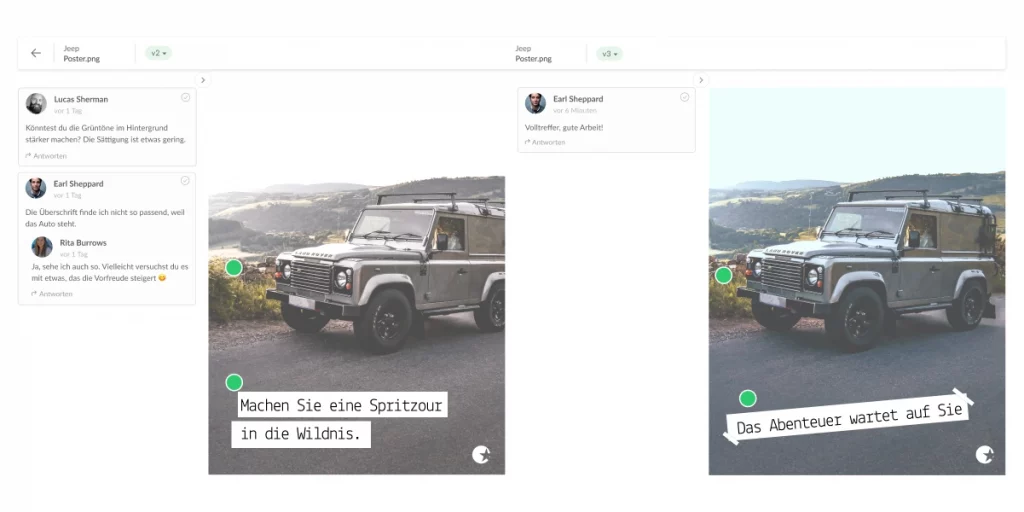
Optimieren Sie Ihre Dokumenten-Reviews
Teilen Sie Dateien, holen Sie Feedback ein und managen Sie alle Freigaben mit Filestage.
7. Verfolgen Sie die Freigabe durch die Stakeholder während Ihres Dokumentenfreigabe-Prozesses.
Und nicht zuletzt brauchen Sie eine Möglichkeit, die Freigaben in den einzelnen Schritten Ihres Document-Approval-Prozesses zu verfolgen.
Hier sind drei Möglichkeiten, wie Ihnen das Verfolgen der Freigaben helfen kann:
- Sie sehen, welche Dokumente bereit sind zur Veröffentlichung und welche noch überarbeitet werden müssen.
- Sie erkennen, welche Reviewer die Dinge verlangsamen, weil sie für das Abgeben ihres Feedbacks zu lange brauchen.
- Sie machen die Stakeholder für die von ihnen freigegebenen Inhalte verantwortlich.
In Filestage sehen Sie eine Statusanzeige für jeden Reviewer in Ihrem Review-Schritt. So sehen Sie auf einen Blick, ob er Ihr Dokument freigegeben oder Änderungen angefragt hat oder ob er noch einen Blick darauf werfen muss.
Und wenn Ihnen Verantwortlichkeit wichtig ist, können Sie sogar Berichte über Ihre Dokumenten-Reviews herunterladen, falls Sie diese in Zukunft prüfen müssen.
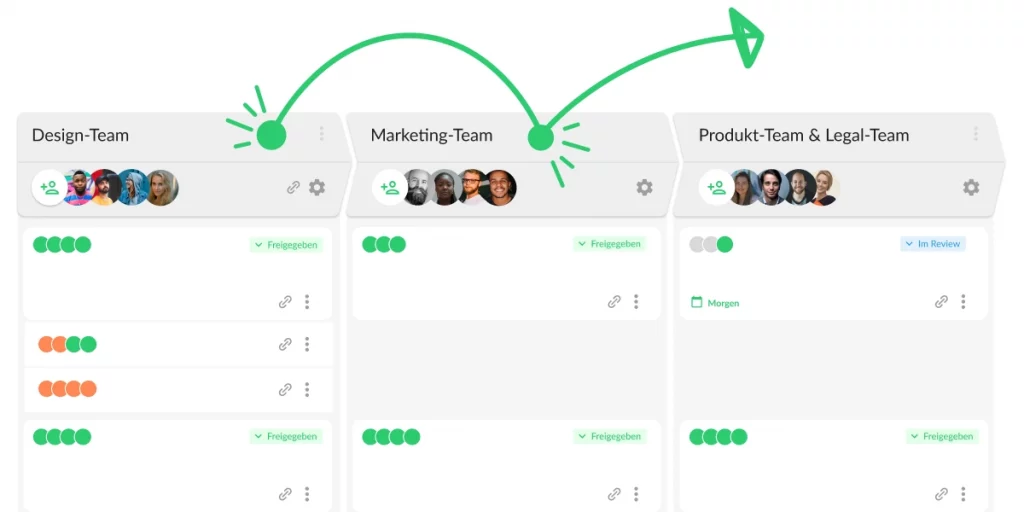
Was ist ein Dokumentenfreigabe-Workflow?
Ein Workflow zur Freigabe von Dokumenten (im Englischen: Document Approval) ist eine Reihe von Schritten, die Ihr Dokument durchlaufen muss, bevor es verwendet oder veröffentlicht werden kann. Jeder Schritt besteht in der Regel aus einem oder mehreren Stakeholdern, die den Inhalt prüfen müssen, um Feedback zu seiner Richtigkeit, seinem Ton oder anderen Kriterien zu geben.
Hier sehen Sie ein Beispiel für einen Dokumentenfreigabe-Prozess für ein Unternehmens-Whitepaper:
- Marke – Der Markenmanager prüft den Inhalt und gibt Feedback zum Schreibstil und zum Tonfall.
- Produkt – drei Produktmanager prüfen die Teile des Whitepapers, die sich auf ihr Fachgebiet beziehen.
- Compliance – zwei Rechtsexperten prüfen, ob der Inhalt rechtlich einwandfrei ist und das Unternehmen nicht in Schwierigkeiten bringen kann.
Welche Phasen gibt es bei der Dokumentenfreigabe?
Hier sind die wichtigsten Phasen für die Erstellung eines Dokumenten-Review- und Freigabeprozesses in Filestage:
- Richten Sie Ihr Projekt ein
- Erstellen Sie Review-Schritte und laden Sie Ihre Stakeholder ein
- Laden Sie Ihr Dokument hoch und legen Sie eine Frist für das Feedback fest
- Holen Sie Feedback von Ihren Stakeholdern ein
- Erstellen und teilen Sie eine neue Version Ihres Dokuments
- Wiederholen Sie dies für alle Review-Schritte, bis Sie in jedem Schritt die Freigabe erhalten haben
Dann sind Sie startklar und gut vorbereitet, um zuversichtlich Ihre Arbeit zu veröffentlichen!
Wie erstellen Sie einen Workflow zur Freigabe von Dokumenten in einem Team?
Beginnen Sie damit, die Review-Schritte festzulegen, die Ihr Dokument durchlaufen muss, bevor Ihr Team damit einverstanden ist, dass es verwendet oder veröffentlicht wird. Entscheiden Sie dann, ob Sie den Workflow für die Dokumentenfreigabe nacheinander oder parallel ausführen möchten.
Das ist der Unterschied:
- Nacheinander – Sie erhalten Feedback und die Freigabe aus dem ersten Review-Schritt (z. B. Marke und Content) und machen dann mit dem nächsten Schritt weiter (z. B. HR).
- Parallel – Sie erhalten Feedback von mehreren Gruppen gleichzeitig und arbeiten dann alle Änderungen gleichzeitig ein.
Sobald Sie das erledigt haben, können Sie Ihr Projekt und die Review-Schritte in Filestage einrichten. Laden Sie dann Ihr Dokument hoch, um Feedback einzuholen und Freigaben zu erhalten.
Fazit
Vielen Dank, dass Sie sich die Zeit genommen haben, um mehr über die Best Practices bei der digitalen Freigabe von Dokumenten zu erfahren.
Die Review- und Freigabe-Plattform von Filestage wurde entwickelt, um den Dokumenten-Review- und Freigabeprozess zu einem Kinderspiel für Sie zu machen. Unser System unterstützt auch Videos, Designs, Live-Websites und andere Formate. Möchten Sie es ausprobieren? Fragen Sie hier eine Testphase an.